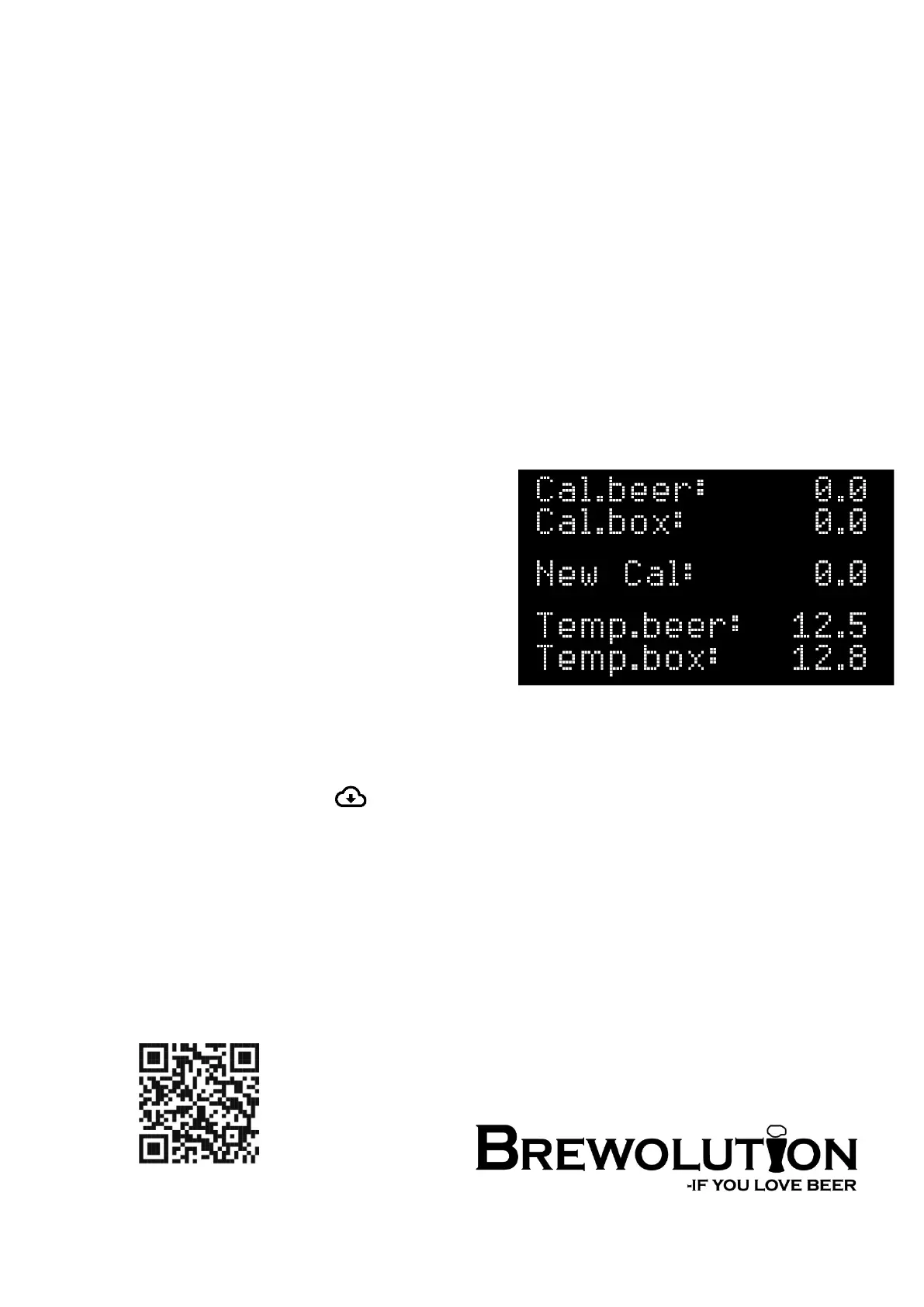12
1.10 Bryg med Ferminator
Sørg for at din Ferminator har adgang til dit WiFi-netværk.
Placer din gærtank med dit bryg inde i Ferminatoren og placer temperaturføleren på bagsiden af gærtanken eller i en
thermowell. En endnu bedre og mere præcis løsning vil være at bruge en Graviator til at måle temperaturen og vægtfylden.
Saml Ferminatoren og sæt strøm til den.
På Ferminatorens display kan du se når den har skabt forbindelse med serveren (se punkt 1.8) og på BrewCreator.com i
“kontrolpanel” kan du også se når din Ferminator Connect er “klar”. Vælg din Ferminator og tryk på fanen “Bryginfo”.
Indtast information om det pågældende bryg. Klik på “Brew Stopped” for at starte brygget, så den skifter til “Brew Started.
Tryk nu på “Gem” og dine informationer for dette batch gemmes, og “Bryg dato” indstilles automatisk. Vælg fanen “Enhed”
hvor den ønskede temperatur og blæser hastighed kan indtastes. Klik på “Reguler temperaturen” så den skifter til ”Tændt”.
Tryk ”Gem” for at gemme disse indstillinger. På Ferminator displayet vil de gemte værdier vises og temperaturreguleringen
vi starte. Fanerne “Brygstatestik” og “Grafer” giver dig et flot detaljeret overblik over dit bryg, og det er muligt at følge
temperaturreguleringen nøje.
1.11 Temperaturkalibrering
Hvis du på et tidspunkt har behov for at kalibrere temperatursensorerne, kan dette gøres på følgende måde:
1.12 Software update
På BrewCreator vil et opdateringssymbol blive vist ved siden af navnet på din Ferminator hvis en
softwareopdatering er tilgængelig.
Sørg for at din Ferminator er tændt og har adgang til dit WiFi-netværk.
Det anbefales at have Ferminatoren tæt på WiFi-routeren under opdateringen.
Log på BrewCreator.com og klik på ”Enheder” og find din Ferminator.
Gå til fanen ”Enhed” og klik på den blå knap ”Softwareopdatering”. Følg vejledningen på skærmen.
Opdatering vil tage lidt
tid og kan følges på både skærm og display. Efter succesfuld opdatering af Ferminator vil du se at knappen “Software
update” ikke længere er blå og skyen foran Ferminator navnet er fjernet. Ferminator
genstarter automatisk efter
softwareopdateringen og vil herefter automatisk tilslutte sig WiFi-netværket.
•
Tryk og hold
knappen inde ved opstartsskærmen.
• Begynd med at justere New Cal ved at trykke på + eller –
knappen.
• Juster Cal.beer med New Cal ved at trykke på Start/Stop
knappen.
Juster Cal.box med New Cal ved at trykke på menu knappen.
• Cal.beer og Temp.b eer eller/og Cal.box og Temp.box vil vise
dine fortagede justeringer.
• Gem justeringerne ved at afbryde strømmen til Ferminatoren.
SCAN FOR GUIDES AND MORE INFO